Tas var būt ļoti nomākts, ja nevarat izveidot savienojumu ar WiFi tīklu. Tas var neļaut jums paveikt darba lietas vai apmeklēt svarīgas sanāksmes. Ja tas notiek, jūs mēģināt veikt pamata labojumus, piemēram, restartēt datoru, taču tas ne vienmēr palīdz paveikt darbu.
Labā ziņa ir tā, ka ir arī citi padomi, kā novērst problēmu. Piemēram, pārbaudiet, vai nevar izveidot savienojumu tikai ar Windows 11 datoru. Vai arī citām ierīcēm ir tāda pati problēma? Pārliecinieties, vai viss ir pareizi pievienots un vai WiFi ir ieslēgts. Varbūt kāds cits ģimenes loceklis kādu iemeslu dēļ to izslēdza un aizmirsa to ieslēgt.
Ko darīt, ja jūsu Windows 11 dators nevar izveidot savienojumu ar tīklu
Vēl viens vienkāršs padoms, ko varat izmēģināt, pirms izmēģināt kādu no tālāk sniegtajiem padomiem, ir nodrošināt, ka esat sasniedzams tīkls, kuru mēģināt izveidot. Pieejot pēc iespējas tuvāk, jūs varat izslēgt, ka attālums rada problēmas.
Vispirms varat mēģināt aizmirst tīklu un pievienot to vēlreiz. To var izdarīt, dodoties uz Tīkls un internetst, kam seko Bezvadu internets.
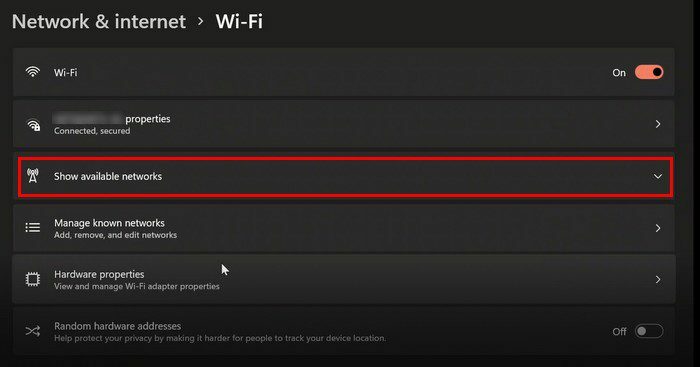
Kad esat izmantojis WiFi, noklikšķiniet uz Pārvaldīt zināmos tīklus un izvēlieties Pievienot jaunu tīklu, lai to pievienotu vēlreiz.
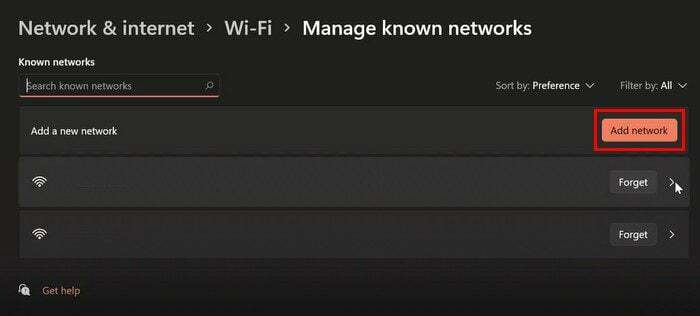
Manuāla savienošana
Varbūt problēma nav tā, ka jūsu dators vispār nevar izveidot savienojumu; iespējams, tas netiks izveidots automātiski. Bet, ja izveidojat savienojumu manuāli, beidzot varat doties tiešsaistē. Pārbaudiet, vai varat izveidot savienojumu manuāli, dodoties uz:
- Tīkls un internets
- Bezvadu internets
- Rādīt pieejamos tīklus
- Izvēlieties tīklu, ar kuru mēģināt izveidot savienojumu
- Noklikšķiniet uz Savienot automātiski
- Savienot
Citi padomi, ko izmēģināt
Varat arī mēģināt izslēgt lidmašīnas režīmu vai atvienot izmantoto VPN. To var izdarīt, dodoties uz Iestatījumi> Tīkls un internets> VPN un visu izslēdzot.
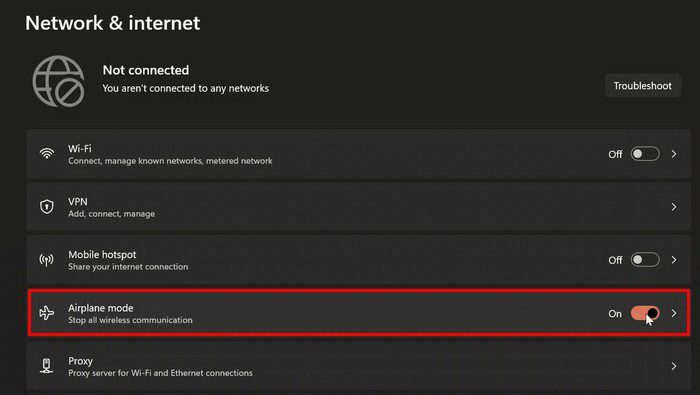
Kā redzat iepriekš redzamajā attēlā, lidmašīnas režīma izslēgšana ir vienkārša. VPN opcijai ir dažas iespējas. Izvēlieties to un izslēdziet visu.
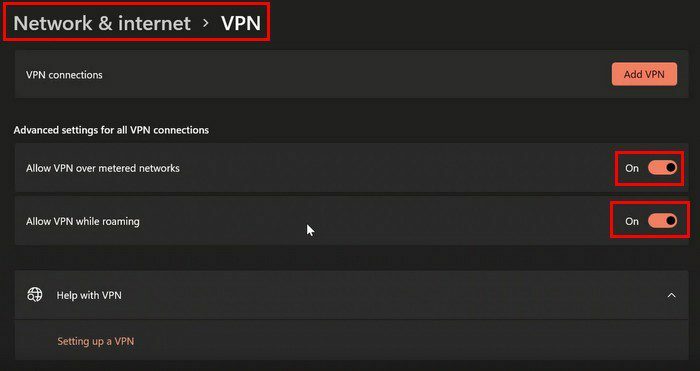
Izslēdziet mērīto savienojumu
Pie vainas var būt arī opcijas Metered Connection ieslēgšana. Varat to izslēgt, dodoties uz Iestatījumi > Tīkls un internets > WiFi > Pārvaldīt zināmos tīklus > Izvēlieties tīklu > Izvēlieties Rekvizīti > Izslēgt mērīto savienojumu.
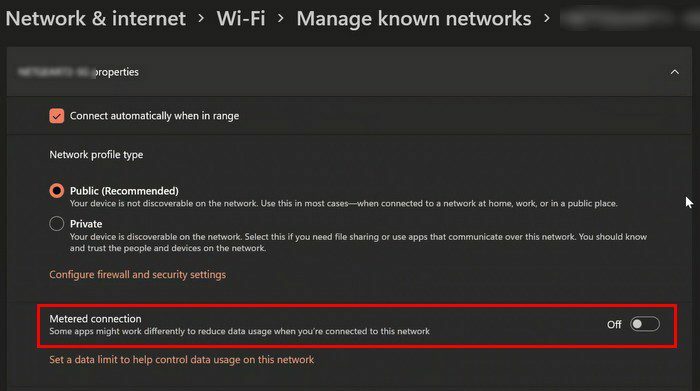
Atiestatiet tīklu
Vēl viens padoms, ko varat izmēģināt, ir tīkla atiestatīšana. To var izdarīt, dodoties uz:
- Iestatījumi
- Tīkls un internets
- Papildu tīkla iestatījumi
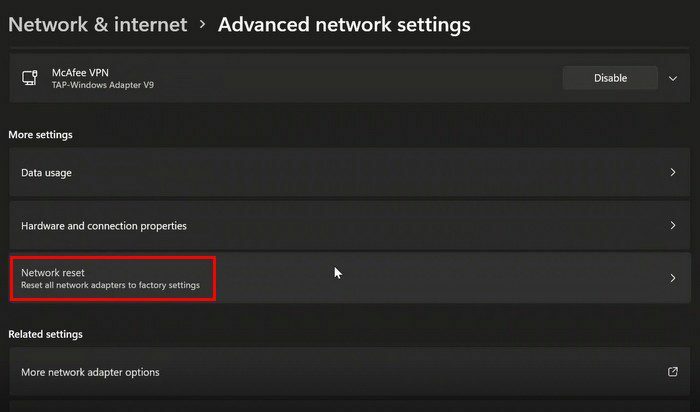
- Tīkla atiestatīšana
- Atiestatīt tūlīt
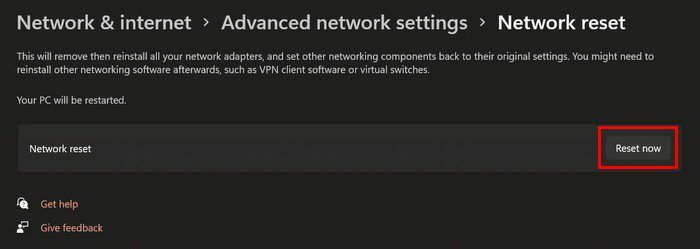
Secinājums
Tas var būt ļoti nomākts, ja jūsu Windows 11 dators nevar izveidot savienojumu ar tīklu. Jūs nevarat paveikt nevienu darbu, kas var radīt nopietnas problēmas. Par laimi, ir dažādi padomi, ko varat mēģināt novērst un novērst problēmu. Vai jūs bieži saņemat šo kļūdu? Paziņojiet man tālāk esošajos komentāros un neaizmirstiet kopīgot rakstu ar citiem sociālajos medijos.